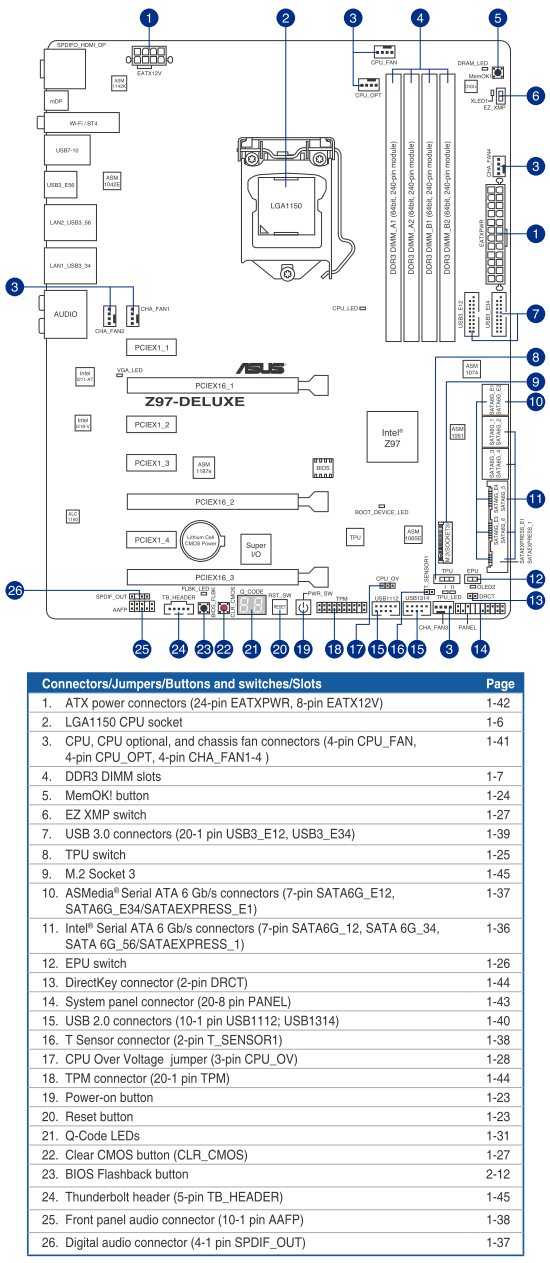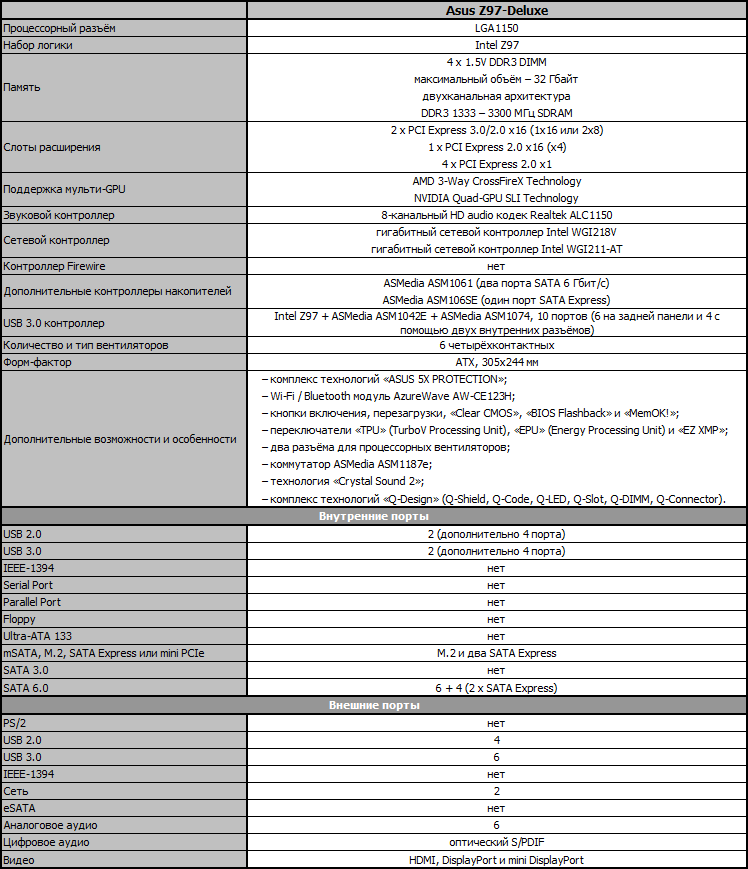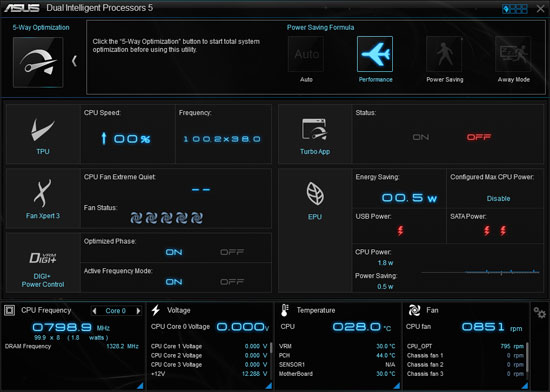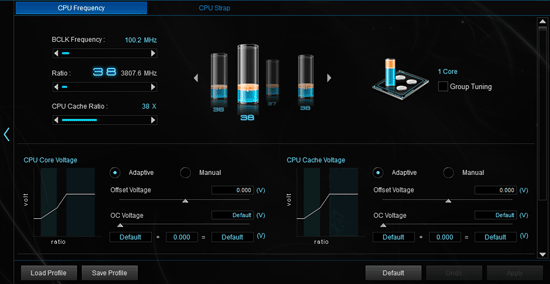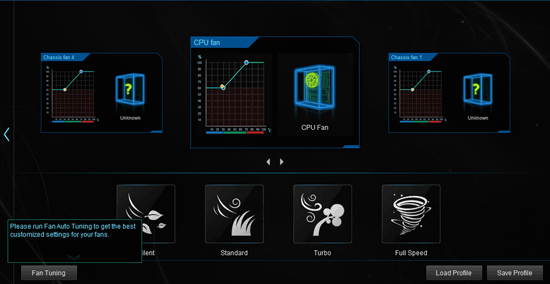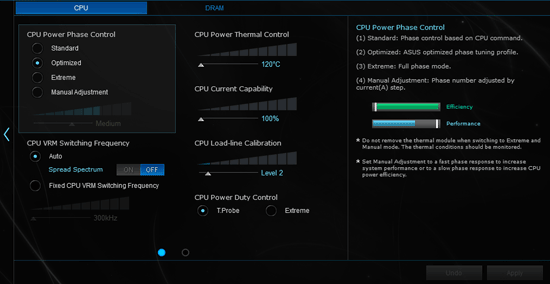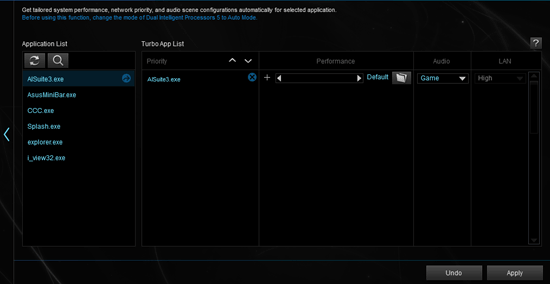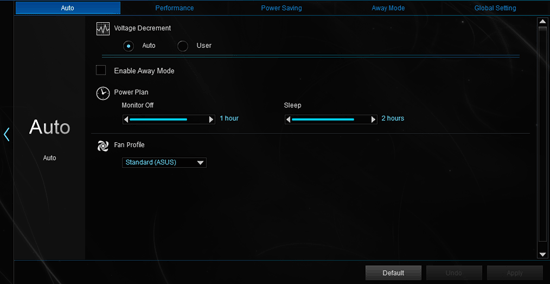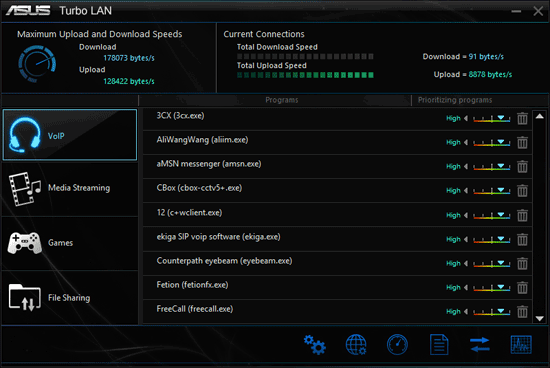Ваш город: Москва
Asus Z97-Deluxe — многофункциональная LGA1150-плата
Предисловие
Выбрать всего одну наиболее подходящую материнскую плату из огромного количества имеющихся моделей всегда непросто. Все сайты производителей материнских плат предлагают свои системы сравнения, однако они все недостаточно совершенны, не показывают полной картины, ограничиваясь базовыми спецификациями и характеристиками, наподобие набора логики, лежащего в основе плат, поддержки ими различных процессоров, указывая число портов и разъёмов. В прошлом году компания ASUSTeK решила исправить эту ситуацию, подготовив очень подробную таблицу моделей, базирующихся на логике Intel Z87. Сравнение проводилось почти по полусотне показателей, среди которых не только количество различных портов или разъёмов, но и наличие особых возможностей или технологий. Кнопка «Customize Table» позволяла скрыть несущественные параметры или сразу исключить платы, которые вас не интересуют. Таблицу можно было отсортировать по любому из полей, щелчок по названию модели открывал её изображение, а кнопка справа позволяла скачать все данные в формате csv. При отборе материнских плат компании ASUSTeK для тестирования неоднократно приходилось пользоваться этой таблицей. Она оказалась действительно удобной и достаточно подробной, чтобы выделить и показать даже те отличия между моделями, которые сразу не видны.
Для новых LGA1150-плат компанией ASUSTeK была подготовлена похожая таблица, которая находится на промо-странице моделей, базирующихся на наборах логики Intel девятой серии. Точно так же можно самостоятельно исключить заведомо неподходящие платы или несущественные параметры, а дополнительно облегчить выбор поможет небольшой опрос. Вам предложат ответить на четыре несложных вопроса о предназначении компьютера, планируется ли разгон и каким образом, необходимы ли беспроводные технологии и предпочитаемый форм-фактор платы.
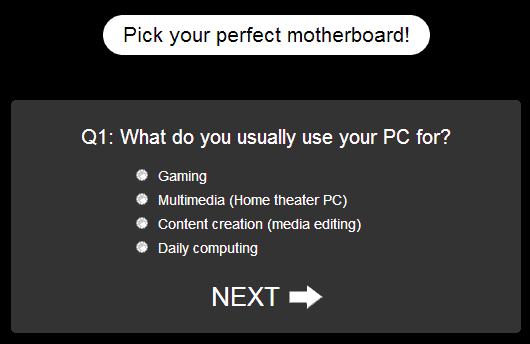
С учётом полученных ответов громадная таблица автоматически сократится до нескольких моделей, из которых будет ещё проще выбрать наиболее подходящую. Мне, к примеру, было предложено посмотреть на MAXIMUS VII HERO или MAXIMUS VII RANGER и я полностью согласен с таким выбором. Нам действительно необходимо изучить возможности новых материнских плат серии «Republic of Gamers» и мы обязательно займёмся этим в одном из следующих обзоров, а пока протестируем модель Asus Z97-Deluxe.
Упаковка и комплектация
Материнская плата Asus Z97-Deluxe является одной из флагманских моделей, а потому конструкция её упаковки несколько отличается от коробок обычных плат. Внешне всё выглядит точно так же — на лицевой стороне название модели и логотипы, а на обратной изображение платы, перечень технических характеристик и краткий рассказ о некоторых отличительных особенностях. Однако лицевая стенка выполнена в виде откидывающейся крышки, она крепится на липучках, а через большое прозрачное окно можно увидеть, как выглядит плата.

Внутри коробки упакованная в антистатический пакет плата находится в отдельном отсеке, а ниже в двухсекционном отделении расположились комплектующие:
шесть Serial ATA кабелей с металлическими защёлками, половина с двумя прямыми, половина с одним прямым и вторым Г-образным разъёмом, кабели специально предназначены для подключения устройств SATA 6 Гбит/с (отличаются белыми вставками на разъёмах);
гибкий мостик для объединения двух видеокарт в режиме SLI;
Wi-Fi антенна;
заглушка на заднюю панель (I/O Shield);
комплект переходников «Asus Q-Connector», включающий модули для упрощения подключения кнопок и индикаторов передней панели системного блока, а также разъёма USB 2.0;
руководство пользователя;
брошюра со сведениями о характерных функциях материнских плат серии Z97;
DVD-диск с программным обеспечением и драйверами;
наклейка «Powered by ASUS» на системный блок.

Дизайн и возможности
Материнские платы — это высокотехнологичные устройства, конструкция которых разрабатывается с учётом функциональных особенностей и удобства использования, а привлекательный внешний вид вторичен. Тем не менее, плата Asus Z97-Deluxe смотрится симпатично, а дополнительный шарм ей придаёт круглый чипсетный радиатор и золотистые вставки на радиаторах преобразователя питания процессора. Мощный цифровой преобразователь «ASUS DIGI+ VRM» включает 16 фаз и выполнен на качественной элементной базе. Центральный радиатор сам по себе ничего не охлаждает, он соединён тепловой трубкой с одним из радиаторов на греющихся элементах преобразователя питания процессора и обеспечивает дополнительную площадь для рассеивания тепла.
Набор логики Intel Z97 даёт возможность вывести шесть портов SATA 6 Гбит/с, из них два включены в разъём SATA Express, он делит пропускную способность с разъёмом M.2, у которого имеются крепления для SSD длиной 60 или 80 мм. Дополнительный контроллер ASMedia ASM1061 добавляет ещё два порта SATA 6 Гбит/с, а контроллер ASMedia ASM106SE ещё один порт SATA Express. Таким образом, теоретически к плате можно подключить сразу 10 SATA-накопителей, но есть нюансы, о которых будет сказано ниже, количество доступных портов может сократиться.

Линии PCI Express используются не только для реализации соответствующих разъёмов, но и для подключения дополнительных контроллеров. Нехватка свободных линий PCI Express характерна для всех современных наборов логики Intel, исправить эту проблему обещают только в грядущих наборах микросхем. Особенно остро недостаточное количество линий ощущается у плат на чипсетах девятой серии, которые оснащены разъёмами M.2 или SATA Express, поскольку для использования любого из этих разъёмов требуется две линии PCI Express. У модели Asus Z97-Deluxe дополнительных контроллеров очень много, для снижения остроты проблемы на плату добавлен коммутатор ASMedia ASM1187e, который превращает одну линию PCI Express в семь. Тем не менее, ограничения всё же остались, полностью устранить нехватку не удалось. Разъём PCI Express 2.0 x16, который базируется на четырёх чипсетных линиях PCI-E, делит пропускную способность с дополнительным разъёмом SATA Express и контроллером, выводящим пару дополнительных портов USB 3.0 на заднюю панель. При использовании двух из перечисленных разъёмов и контроллеров оставшийся будет автоматически отключён.
Плата частично использует возможности набора логики по делению процессорных линий PCI Express. Не три, а только два разъёма PCI Express 3.0/2.0 x16 способны делить между собой пропускную способность шестнадцати процессорных линий PCI Express. Поддерживается объединение видеокарт в режимах NVIDIA Quad-GPU SLI или AMD 3-Way CrossFireX, в последнем случае для третьей видеокарты можно задействовать разъём PCI Express 2.0 x16, который базируется на чипсетных линиях PCI-E, относится ко второму поколению интерфейса и обеспечивает максимальную скорость x4. Помимо уже перечисленных для карт расширения предназначено четыре разъёма PCI Express 2.0 x1.
Задняя панель платы выглядит неплохо, поскольку достаточно полно использует доступную площадь. Полный перечень выведенных разъёмов выглядит следующим образом:
видеовыходы HDMI, DisplayPort и mini DisplayPort;
Wi-Fi / Bluetooth модуль (AzureWave AW-CE123H);
четыре порта USB 2.0, а ещё четыре можно вывести с помощью двух внутренних разъёмов на плате;
шесть портов USB 3.0 (разъёмы синего цвета) появились благодаря возможностям набора логики Intel Z97 и дополнительного контроллера ASMedia ASM1042E, а разветвитель ASMedia ASM1074 с помощью двух внутренних разъёмов позволяет вывести ещё четыре дополнительных порта USB 3.0;
два разъёма локальной сети (сетевые адаптеры построены на гигабитных контроллерах Intel WGI217V и Intel WGI211-AT);
оптический S/PDIF, а также шесть аналоговых звуковых разъёмов, работу которых обеспечивает восьмиканальный кодек Realtek ALC1150.

Одной из отличительных особенностей платы Asus Z97-Deluxe является наличие интегрированного модуля AzureWave AW-CE123H, который базируется на схемотехнике Broadcom и обеспечивает поддержку беспроводных технологий Wi-Fi 802.11a/b/g/n/ac в диапазонах 2.4 и 5 ГГц, а также Bluetooth V4.0. Помимо этого нужно отметить технологию «Crystal Sound 2», направленную на улучшения качества звучания. В схеме применяется усилитель для наушников с высоким сопротивлением, используются специальные конденсаторы, правый и левый каналы разведены по разным слоям текстолита, а вся область звуковой подсистемы изолирована от остальной платы для снижения помех. Это достаточно стандартный набор возможностей, который имеется у аналогичных технологий на платах других производителей. Особенностью «Crystal Sound 2» является функция «de-pop», которая снижает эффект хлопка при подключении аудиосистемы.
Схематичное изображение платы позволяет заметить целый ряд дополнительных возможностей. На плате имеется шесть четырёхконтактных разъёмов для подключения вентиляторов, из них сразу два процессорных и все позволяют регулировать скорость вращения даже трёхконтактных вентиляторов. Кстати, добавлен разъём для подключения дополнительного датчика температуры, скорость вращения вентиляторов можно поставить в зависимость от его показаний. Есть кнопки включения, перезагрузки, «Clear CMOS» для обнуления настроек BIOS, «USB BIOS Flashback», которая предназначена для удобного обновления прошивки, а также кнопка «MemOK!», позволяющая плате успешно стартовать даже при наличии проблем с оперативной памятью. Нам знакомы переключатели EPU (Energy Processing Unit) и TPU (TurboV Processing Unit). Первый включает энергосберегающий режим, а второй помогает в разгоне системы, причём в одном положении разгон процессора будет осуществляться только путём повышения его коэффициента умножения, а во втором добавится изменение базовой частоты. Новый переключатель «EZ XMP» позволяет сразу задействовать имеющийся у модулей памяти профиль разгона. Пару контактов «DirectKey Connector» можно вывести отдельной кнопкой или подключить к нечасто используемой кнопке «Reset» на корпусе компьютера, что даст возможность автоматически входить в BIOS при старте платы.
Обязательно нужно отметить комплекс технологий «Q-Design», упрощающий сборку и эксплуатацию систем на базе материнских плат компании ASUSTeK. «Q-Code» — это индикатор POST-кодов, позволяющий точно определить источник проблем при старте. Аналогичной цели служат загорающиеся по ходу инициализации системы светодиоды «Q-LED» (CPU, DRAM, VGA, Boot Device LED), с их помощью диагностика менее точна, но выполняется гораздо проще и быстрее. «Q-Slot» — это удобные широкие защёлки на разъёмах для видеокарт, а «Q-DIMM» — это односторонние защёлки разъёмов для модулей памяти. «Q-Connector» — это комплект переходников, включающий модули для упрощения подключения кнопок и индикаторов передней панели системного блока, а также разъёма USB 2.0. Комплекс функций «5X Protection» включает стабильное питание, защиту от перегрузок, от замыканий и от статического электричества. Долгий срок службы предназначены обеспечить твердотельные конденсаторы и устойчивая к окислению и коррозии, покрытая тонким слоем оксида хрома стальная задняя панель разъёмов. Пять путей оптимизации работы системы «5-Way Optimization» объединяют известные функции и технологии: TPU, EPU, DIGI+ Power Control, Fan Xpert 3 и Turbo App. Они позволяют системе работать быстрее, экономичнее и эффективнее.
Все основные технические характеристики материнской платы Asus Z97-Deluxe были скомпонованы в единую таблицу, а щёлкнув по ней, можно открыть сводную сравнительную таблицу со спецификациями протестированных ранее моделей:
Asus Z97-A;
Gigabyte GA-Z97X-Gaming 3;
MSI Z97 MPOWER.
Особенности BIOS
Новый внешний вид и новые возможности UEFI BIOS материнских плат компании ASUSTeK мы очень подробно изучили в обзоре материнской платы Asus Z97-A. У модели Asus Z97-Deluxe BIOS выглядит точно так же и обладает такими же способностями, так что на этот раз мы лишь напомним основные возможности, не углубляясь в детали.
При входе в BIOS мы, как и раньше, попадаем на страницу упрощённого режима «EZ Mode», однако теперь он не только выглядит иначе, существенно расширился перечень его возможностей. В режиме «EZ Mode» можно установить правильную дату и время, изменить язык интерфейса, ознакомиться с базовой информацией о системе, загрузить настройки по умолчанию. Можно настроить работу памяти, накопителей, вентиляторов и задать порядок опроса загрузочных устройств. С помощью «EZ System Tuning» выбирается режим работы системы, «Q-Fan Tuning» предназначен для выбора оптимальной скорости вращения вентиляторов, а мастер настройки «EZ Tuning Wizard» поможет разогнать систему и организовать RAID-массив.
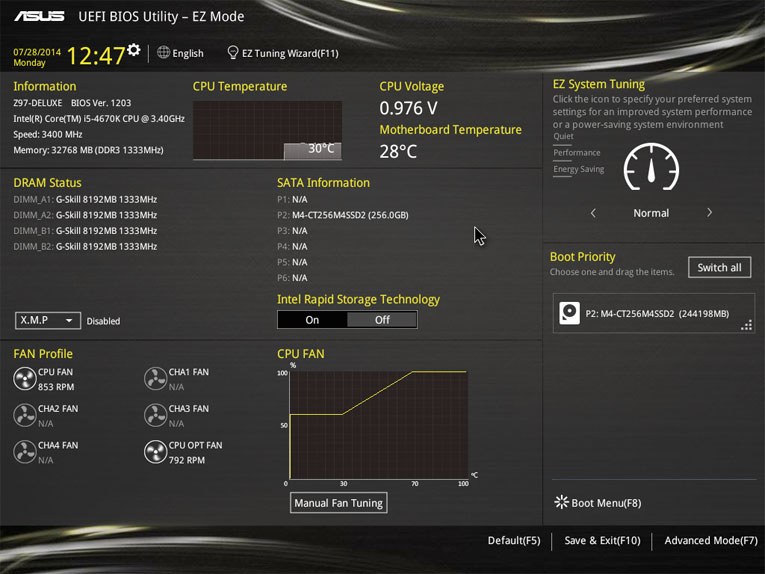
Стартовый режим «EZ Mode» предназначен для выбора базовых параметров работы системы, а для детальной настройки служит полнофункциональный режим «Advanced Mode». Переключение между режимами осуществляется с помощью клавиши «F7», а позже предпочтительный режим можно будет сделать стартовым в настройках.
В режиме «Advanced Mode» над перечнем разделов появилось новое меню, которое позволяет задать время и дату, изменить язык интерфейса, перейти к основным «горячим» возможностям: списку наиболее употребительных параметров «My Favorites» (F3), регулировке вентиляторов «Q-Fan Control» (F6), мастеру настройки «EZ Tuning Wizard» (F11). Опция «Quick Note» (F9) позволяет записать и оставить себе какое-нибудь важное напоминание, а прежний перечень активных «горячих» клавиш теперь скрыт за интуитивно понятной иконкой в виде вопросительного знака, как и раньше его можно вызвать традиционной клавишей F1. Раздел «Main» по-прежнему сообщает базовые сведения о системе, позволяет задать актуальную дату и время, имеется возможность сменить язык интерфейса BIOS, в том числе и на русский, а в подразделе «Security» можно задать пользовательский и администраторский пароли доступа. Однако даже такой небольшой раздел уже перестал умещаться на одной странице, подраздела «Security» на экране не видно, как раньше. Чтобы его найти, нужно прокручивать колесо мышки или перелистывать клавишами, но прежняя подсказывающая полоса прокрутки со стрелками вверху и внизу превратилась в узенькую неприметную полоску без стрелок. Если не знать заранее, то сложно догадаться, что изначально показаны не все опции раздела.
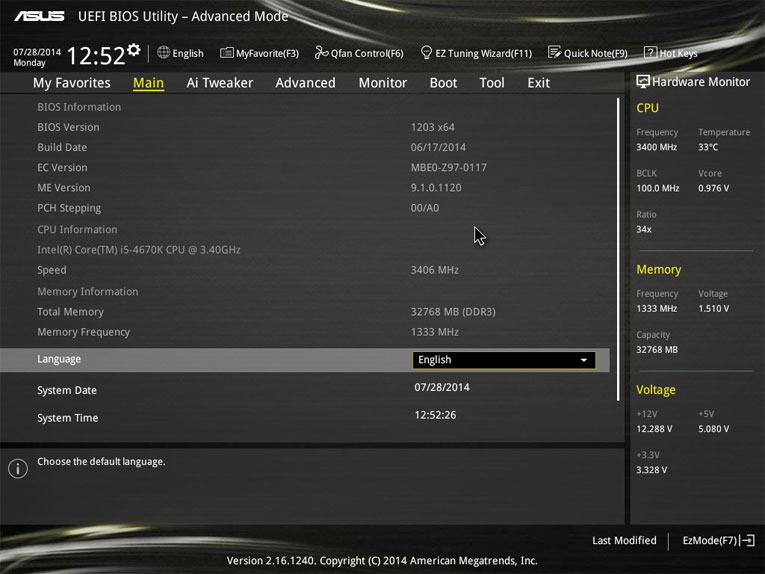
В колонке справа теперь постоянно показывается информация мониторинга: частоты, температуры, напряжения, а контекстные справочные сведения по выбранному параметру переместились вниз. Внизу ничуть не хуже, чем справа, но помимо этого сверху добавилась новое меню с «горячими» клавишами, а внизу осталась опция «Last Modified», которой не досталось отдельной «горячей» клавиши и ссылка «F7» для возврата к упрощённому режиму «EZ Mode». В результате наше поле зрения по ширине увеличилось, но его и раньше вполне хватало, а по вертикали заметно уменьшилось — это существенный недостаток нового дизайна BIOS.
Как и раньше, раздел «Main» уже не первый в списке, перед ним находится страница «My Favorites», которая предназначена для того, чтобы собрать в одном месте все наиболее часто используемые вами параметры. Изначально страница пуста, при нажатии на клавишу «F3» выводится перечень разделов BIOS, который можно развернуть и выбрать нужные для сохранения опции. Прежние ограничения на добавление параметров были устранены ещё в предыдущих версиях BIOS, однако раздел «My Favorites» всё ещё остаётся как бы в стороне, его нельзя выбрать в качестве стартового, как, впрочем, и любой другой раздел.
Основная масса необходимых для разгона опций сосредоточена в разделе «Ai Tweaker». Он всегда был немаленький, причём изначально вы видите далеко не полный перечень параметров, поскольку все они задаются платой автоматически, но как только вы переходите к настройке вручную, так сразу появляется множество ранее скрытых за ненадобностью опций.
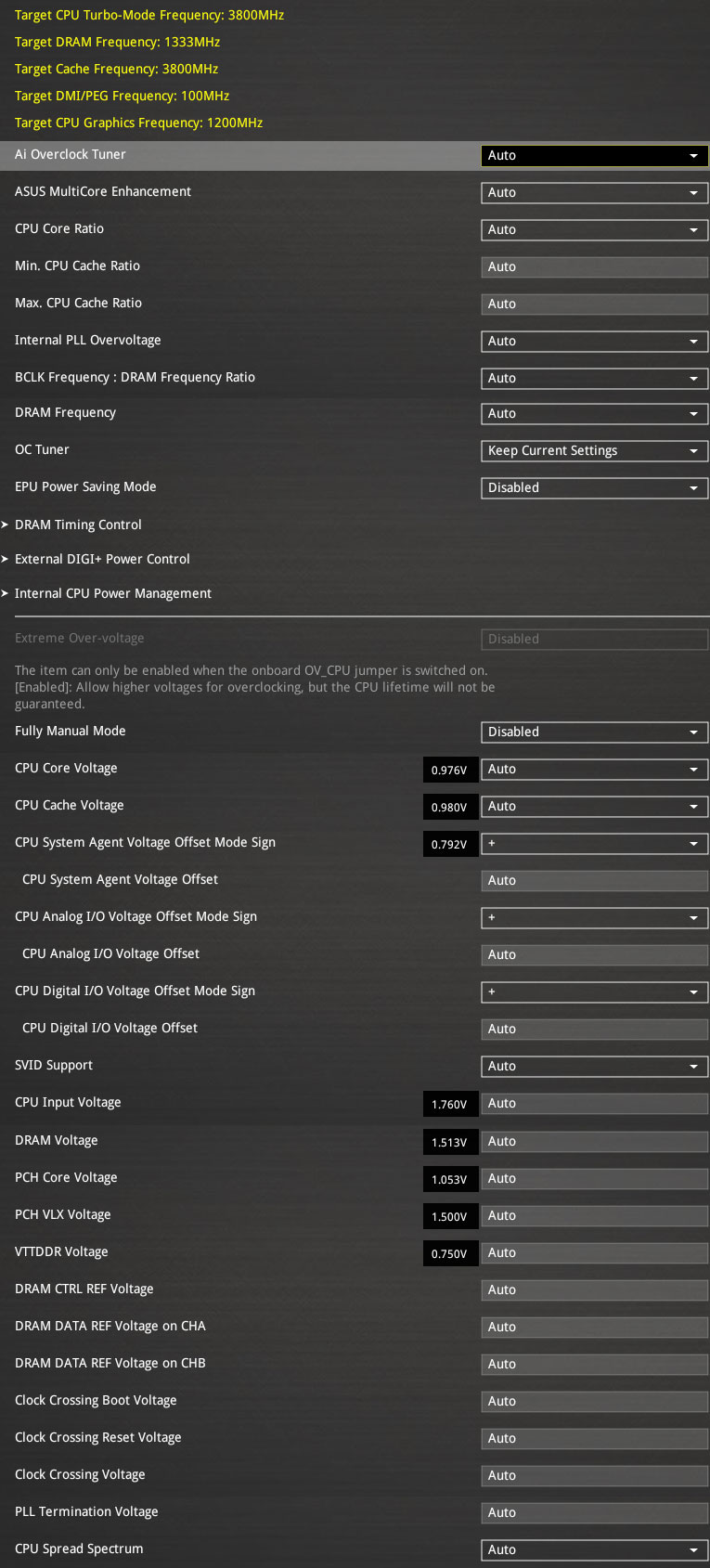
К примеру, стоит вам только поменять значение параметра «Ai Overclock Tuner» на «X.M.P.», чтобы автоматически изменить параметры работы подсистемы памяти, или на «Manual», так сразу появятся дополнительные опции. Часть параметров традиционно выносится в подразделы, чтобы чрезмерно не загромождать главный. В частности, на отдельную страницу вынесено изменение таймингов памяти, их количество очень велико, однако пользоваться возможностями этого подраздела вполне удобно. Воспользовавшись полосой прокрутки, нетрудно увидеть все тайминги, которые установлены платой для двух каналов памяти. Можно поменять лишь несколько из них, например, только основные, оставив для остальных значения по умолчанию.
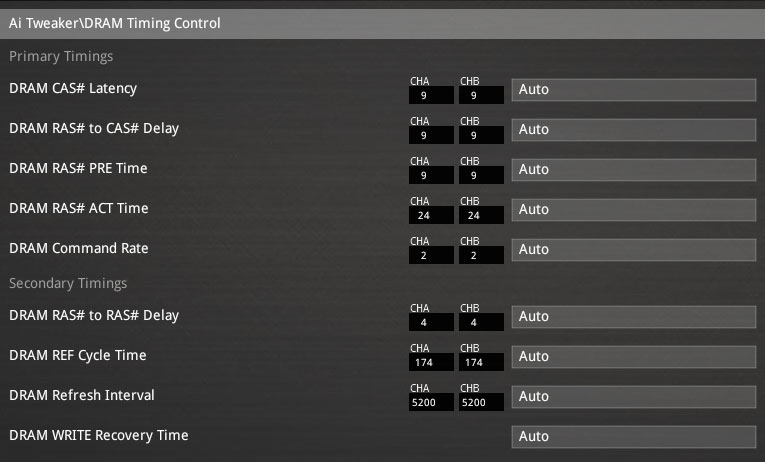
В отдельный подраздел вынесены опции, появившиеся благодаря цифровой системе питания «DIGI+». Прямо в BIOS можно управлять фирменными энергосберегающими технологиями, позволяющими менять количество активных фаз питания процессора в зависимости от уровня его загрузки. Технологию противодействия падению напряжения на процессоре под нагрузкой «CPU Load-Line Calibration» можно не просто включать или отключать, но и дозировать степень противодействия.
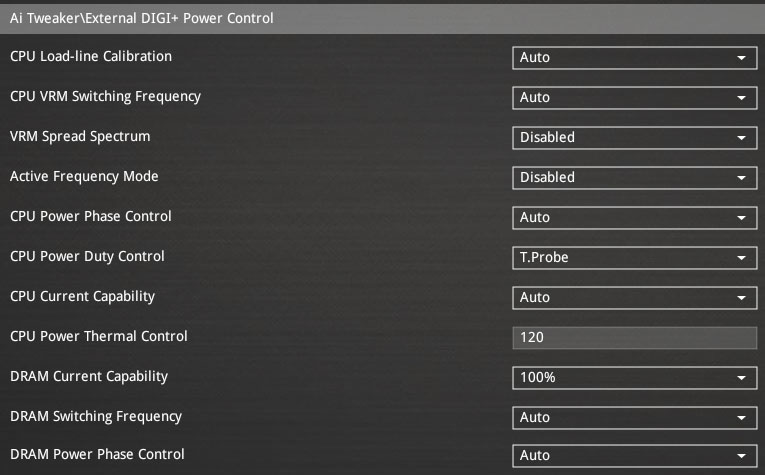
У плат компании ASUSTeK есть преимущество в виде многочисленных опций подраздела «Internal CPU Power Management», относящихся к интегрированному в процессор преобразователю напряжений. Помимо обычных, имеющихся и у плат других производителей параметров, которые позволяют повысить допустимые пределы потребления процессора, ряд дополнительных опций дадут возможность ускорить время реакции и снизить энергопотребление в покое.
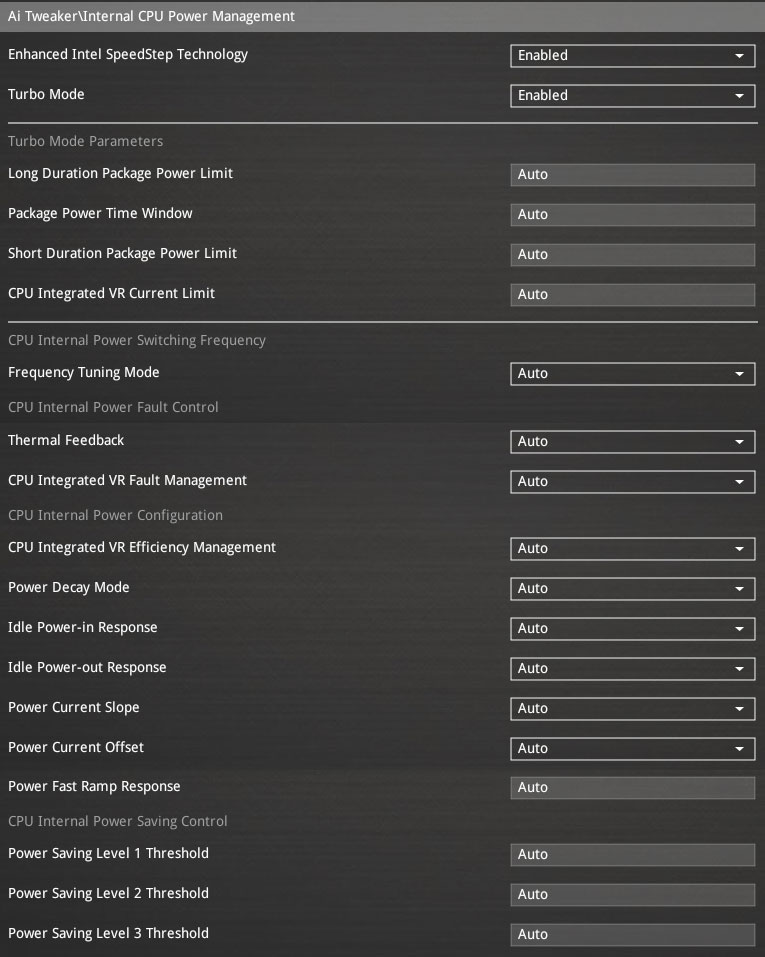
Напряжения в разделе «Ai Tweaker» можно задавать как выше, так и ниже номинала, текущие значения указаны рядом с параметрами, их изменяющими, что очень удобно. При изменении напряжения на процессоре можно выбирать между тремя различными вариантами. Его можно жёстко зафиксировать на определённом значении, можно лишь добавить или убрать необходимую величину в режиме «Offset», а можно использовать адаптивный (интерполяционный) вариант. Подробнее о различиях между тремя способами изменения напряжения на процессоре мы рассказывали в обзоре платы Asus Z87-K. На этом возможности раздела «Ai Tweaker» завершаются, между тем, мы ещё не нашли целую группу очень важных опций, управляющих процессорными энергосберегающими технологиями. Это характерный недостаток не только плат компании ASUSTeK, но и большинства плат других производителей. Корень проблемы лежит в AMI BIOS, который лежит в основе UEFI BIOS современных плат и в его нерациональной базовой компоновке.
Возможности подразделов раздела «Advanced» нам в целом хорошо знакомы и понятны по их названиям. Они позволяют настроить работу набора логики и дополнительных контроллеров, различных интерфейсов, включить специфические технологии, такие как «Intel Rapid Start» и «Intel Smart Connect».
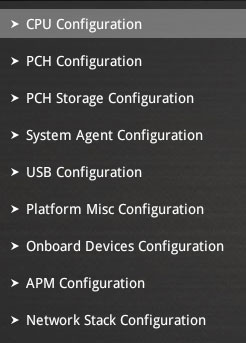
В подразделе «CPU Configuration» мы узнаём базовые сведения о процессоре и управляем некоторыми процессорными технологиями, к примеру, технологией виртуализации. Однако мы по-прежнему не видим параметров, имеющих отношение к процессорным энергосберегающим технологиям Intel, поскольку они запрятаны ещё глубже, на отдельной странице «CPU Power Management Configuration». Вообще-то изначально на экране видно всего лишь четыре параметра, поскольку для опции «CPU C States» установлено значение «Auto», а все последующие параметры скрыты. Мы специально поменяли значение опции «CPU C States» на «Enabled», чтобы продемонстрировать большое количество ранее спрятанных параметров, доступных для изменения. Они оказывают очень значительное влияние на энергопотребление системы в покое, поэтому лучше задавать их значения вручную, а не оставлять на усмотрение платы. В примере ниже осталось только выбрать значение параметра «Package C-States Support».
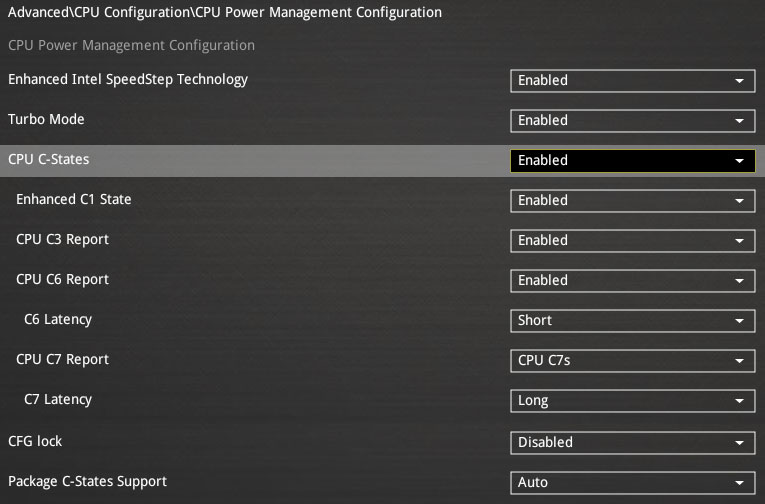
Раздел «Monitor» сообщает текущие значения температур, напряжений и скорость вращения вентиляторов, причём возможности по регулировке скорости вращения вентиляторов очень существенно расширились. Новый параметр «Q-Fan Tuning» позволяет провести калибровку вентиляторов, такая способность впервые появилась в BIOS плат Asus. Для всех вентиляторов можно выбрать предустановленные режимы регулировки количества оборотов из стандартного набора: «Standard», «Silent» или «Turbo», оставить полную скорость вращения, либо подобрать подходящие параметры в ручном режиме. При настройке вручную с помощью параметра «Allow Fan Stop» можно разрешить полную остановку вентилятора. Печальным недостатком многих современных материнских плат была утраченная способность регулировать скорость вращения трёхконтактных процессорных вентиляторов, но теперь эта функция наконец-то вернулась и к платам компании ASUSTeK. Не только все системные, но и оба процессорных разъёма способны снижать скорость вращения при трёхконтактном подключении, а не только отдельные разъёмы, как на платах других производителей. Заметьте, что помимо традиционных температур процессора и платы отдельно указывается температура чипсета, преобразователя питания и температура с дополнительного датчика, который можно подключить, а регулировку скорости системных вентиляторов можно поставить в зависимость от любой из этих температур. Контролируется количество оборотов всех шести вентиляторов, а не только нескольких, как нередко бывает.
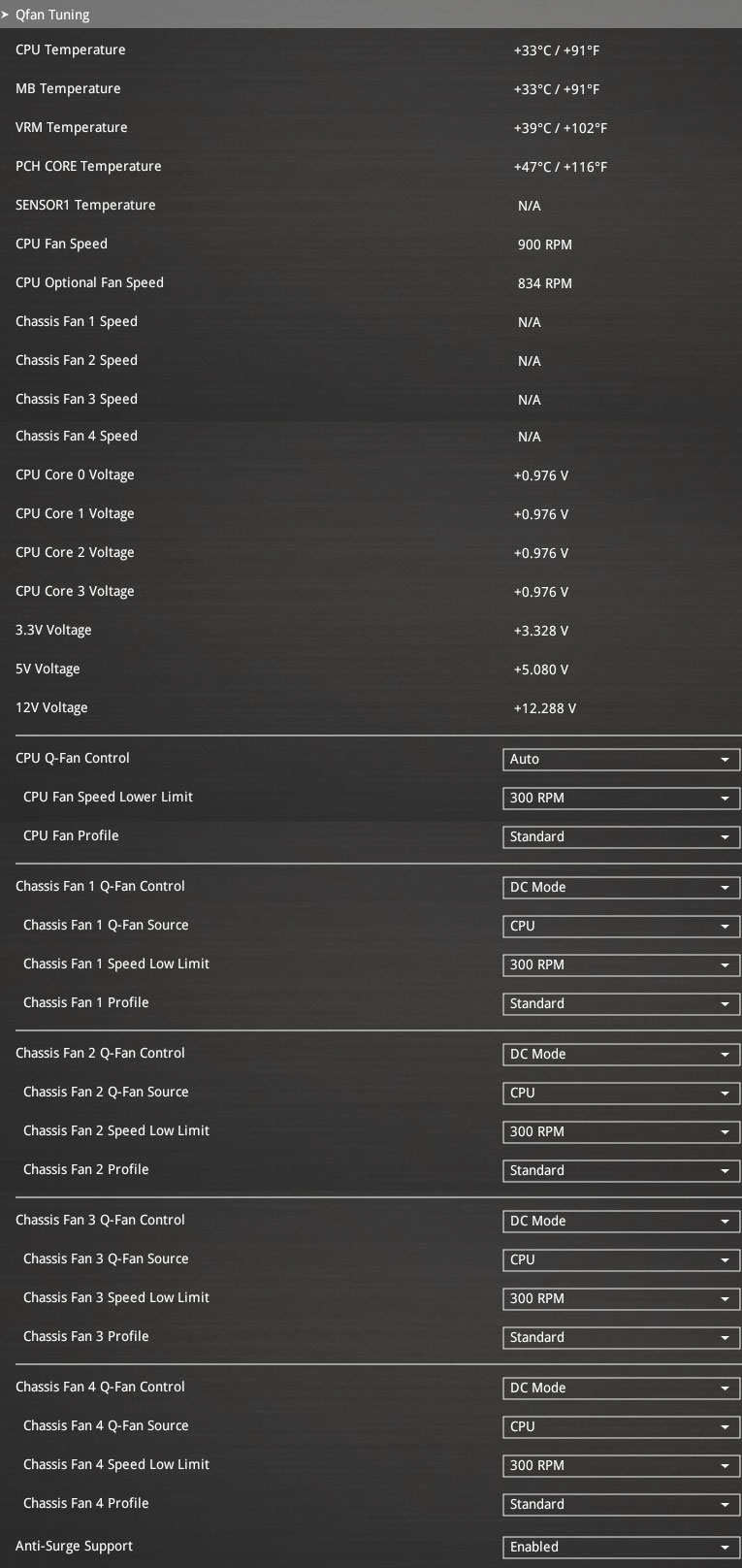
Далее находится раздел «Boot», где мы выбираем параметры, которые будут применяться при старте системы. Здесь, кстати, и нужно менять стартовый режим «EZ Mode» на «Advanced Mode». Заодно на время настройки можно отключить параметр «Fast Boot», чтобы не сталкиваться с проблемами при входе в BIOS из-за того, что плата стартует излишне быстро и просто не успеваешь вовремя нажать на клавишу.
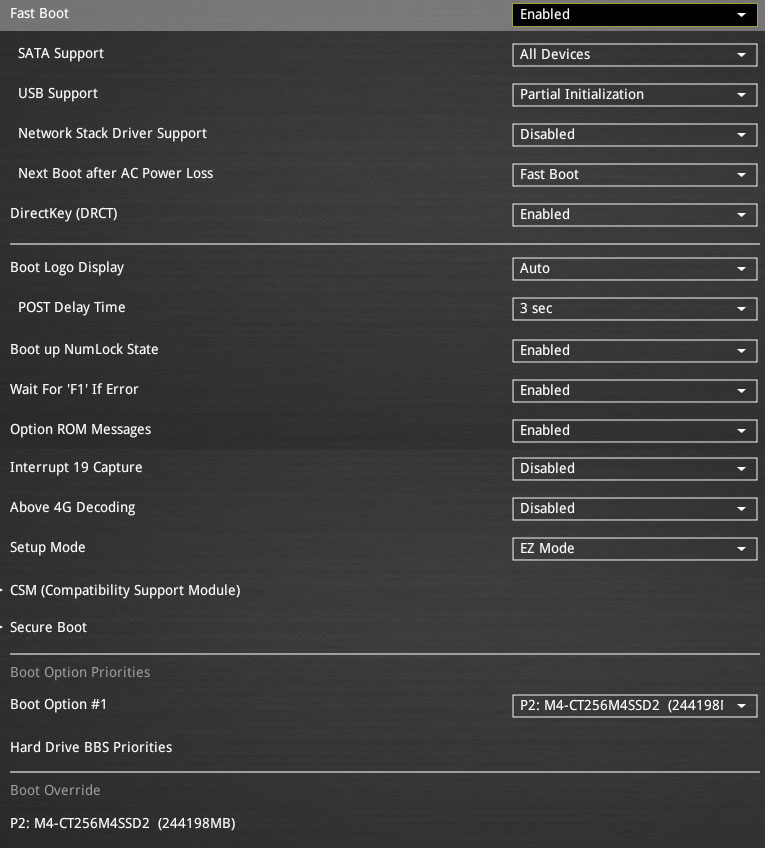
Следующий раздел «Tool» содержит пару крайне важных и регулярно используемых подразделов, а также один почти бесполезный. Кроме того, тут появился новый параметр «Setup Animator», который позволяет отключить красивую, но быстро надоедающую анимированную смену экранов и тем самым ускорить работу в BIOS.

Встроенная утилита для обновления прошивок «Asus EZ Flash 2» является одной из самых удобных и функциональных программ подобного рода. В качестве одного из преимуществ можно отметить поддержку чтения с разделов, отформатированных в системе NTFS. Подобной особенностью пока обладают лишь платы компаний ASUSTeK и Intel. К сожалению, возможность сохранения текущей версии прошивки перед обновлением была вообще ликвидирована.
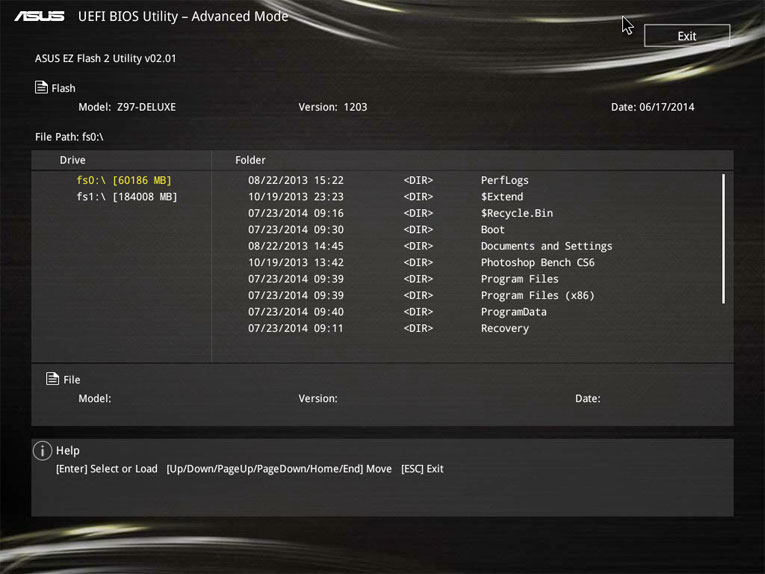
Подраздел «Asus Overclocking Profile» позволяет сохранить и быстро загрузить восемь полных профилей настроек BIOS. Каждому профилю можно дать краткое название, напоминающее о его содержимом. Профилями можно обмениваться, сохраняя их на внешних носителях. Минус в том, что до сих пор не исправлена ошибка, по которой в профилях не запоминается отключение вывода стартовой картинки.
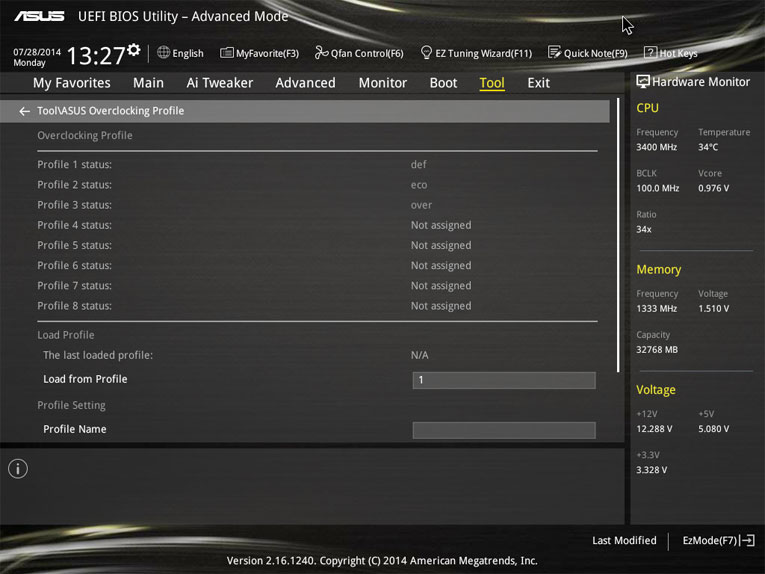
Кроме того, в разделе «Tools» есть подраздел «Asus SPD Information», в котором можно ознакомиться со сведениями, зашитыми в SPD модулей памяти, в том числе и с профилями XMP (Extreme Memory Profile). Однако место для этого подраздела выбрано неудачно, ведь задержки памяти меняются совсем в другом подразделе, очень далеко отсюда, и пользоваться предоставляемыми сведениями неудобно.
С помощью последнего раздела «Exit» можно загрузить стандартные значения параметров, сохранить сделанные изменения или отказаться от них, однако его возможности с успехом дублируют «горячие» клавиши, так что заходить в него совсем не обязательно. Благодаря клавише «F7» в правом нижнем углу можно всегда вернуться к упрощённому режиму «EZ Mode», там же находится опция «Last Modified», которой отдельной «горячей» клавиши не досталось. Она выводит перечень последних внесённых изменений, он сохраняется даже при перезагрузке или выключении системы. Вы всегда можете посмотреть и вспомнить, какие изменения в настройках BIOS были сделаны в последний раз.
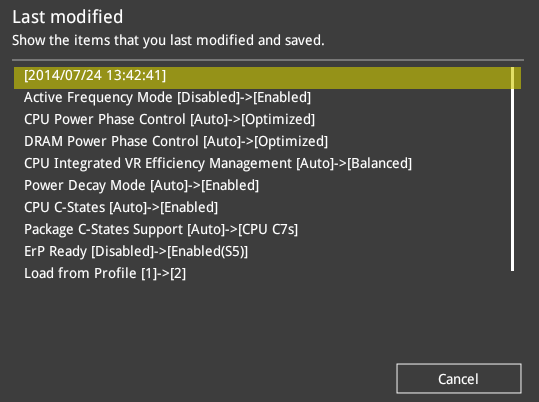
Чрезвычайно удобным оказалось похожее на «Last Modified» всплывающее окошко, которое автоматически показывает перечень изменений при каждом сохранении настроек. Глядя на список, вы легко можете проконтролировать правильность заданных значений, прежде чем применить изменения, убедиться, что нет ошибочных или забытых опций. Кроме того, с помощью этого окошка нетрудно узнать отличия текущих настроек от значений, записанных в профилях BIOS. Загрузив профиль, вы моментально увидите все его основные отличия от заданных ранее параметров в появившемся окне.
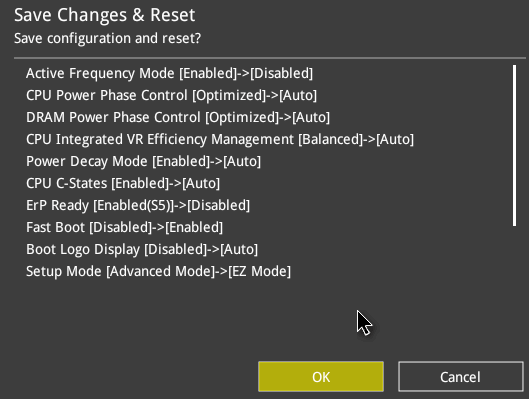
Привычный внешний вид UEFI BIOS материнских плат компании ASUSTeK кардинально изменился, добавился целый ряд новых функций и возможностей. Прежде всего, замечаешь существенную переработку упрощённого стартового режима «EZ Mode», который перестал быть бесполезным. Увеличилось количество доступных для изменения параметров, добавились мастера настройки, которые с помощью нескольких последовательных шагов помогают пользователю получить разогнанную систему или организовать работу RAID-массива. Детальную настройку всё равно лучше проводить в полнофункциональном режиме «Advanced Mode», но стартовый теперь вполне успешно справляется с задачей по начальной, предварительной настройке системы. Кроме того, следует отметить новые расширенные возможности плат Asus по регулировке скорости вращения вентиляторов. Настоящий праздник для поклонников эффективного, но при этом тихого охлаждения. Все настройки теперь можно осуществить прямо в BIOS, без помощи дополнительных программ и утилит.
Новые шрифты и цветовая гамма BIOS замечаний не вызывают, но структурные изменения страниц режима «Advanced Mode» оказались скорее негативными. Справа теперь постоянно показывается информация мониторинга: частоты, температуры, напряжения, а контекстные справочные сведения по выбранному параметру переместились вниз. Внизу ничуть не хуже, но помимо этого ведь сверху добавилась новая строка с «горячими» клавишами, а в правом нижнем углу осталась опция «Last Modified» и ссылка «F7» для возврата к упрощённому режиму «EZ Mode». В результате наше поле зрения по ширине увеличилось, но его и раньше вполне хватало, а по вертикали заметно уменьшилось — это существенный недостаток нового дизайна BIOS. Даже относительно небольшие разделы уже перестали умещаться на одной странице, из-за чего скрытые параметры могут остаться незамеченными и не найденными пользователями. Ничуть не лучше ситуация в больших разделах. Из-за сокращённого поля зрения несложно случайно прокрутить или пролистать, а в результате пропустить необходимый параметр или даже целую группу.
Выглядит новый UEFI BIOS иначе, однако никаких глубинных изменений не проведено и это тоже минус. Добавились новые параметры, но общая структура осталась прежней, тот же набор разделов с прежними недостатками. Как и раньше раздел «My Favorites» или любой другой нельзя назначить стартовым, а для чего тогда тратить время на его организацию? Важные параметры, управляющие процессорными энергосберегающими технологиями, по-прежнему скрыты в глубинах BIOS, их трудно найти и до них долго добираться. Подраздел «Asus SPD Information» всё ещё бесполезен, ведь он находится совсем не там, где меняются частоты и задержки оперативной памяти. Остались даже прежние ошибки, например, профили всё так же не запоминают отключение стартовой картинки. В целом BIOS материнских плат компании ASUSTeK очень хорош, но огорчают мелкие частные недостатки, которые, к сожалению, не исправляются годами.
Фирменное программное обеспечение
Несколько лет назад вместо привычного набора разнородных и разнопланово выглядящих фирменных программ к материнским платам компании ASUSTeK стал прилагаться комплекс утилит «AI Suite». Минус у такого подхода только один — всегда придётся скачивать объёмный пакет, даже если из набора требуется всего лишь одна программка. Однако по мере развития всё более быстрых каналов связи он становится всё менее существенным, зато все остальные достоинства остаются в силе. Благодаря единому инсталлятору и общей оболочке программы удобно устанавливать, обновлять, запускать и удалять. Они предназначены для различных задач, но оформлены в едином стиле, изначально рассчитаны на совместное использование. С течением времени менялся состав и внешний вид входящих в комплекс утилит, для детального рассмотрения возможностей всех входящих в пакет программ необходим отдельный обзор, мы же кратко опишем их функциональность.
Как и раньше, весь пакет программ «AI Suite III» необходимо скачивать целиком, но при установке можно отметить лишь необходимые утилиты. Кроме того, можно выбрать место для установки, в отличие от многих фирменных программ других производителей, которые устанавливаются только на системный диск, куда удобнее им, а не пользователю.
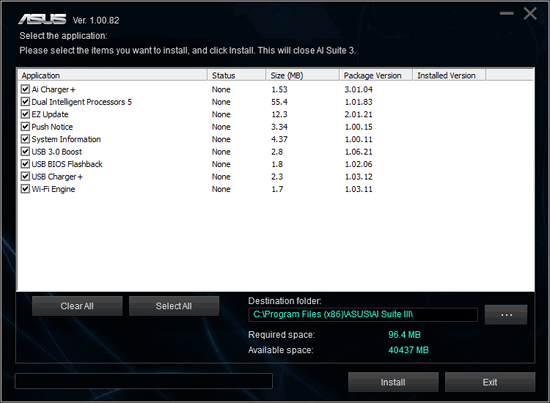
После загрузки операционной системы утилита «EZ Update» автоматически проверит наличие обновлений, а в правом нижнем углу экрана появится, напоминая о своём существовании, и тут же спрячется небольшая панель. Панель снова появляется, если подвести к краю экрана курсор мыши, она позволяет изменить режим энергосбережения, профиль скорости вращения вентиляторов, перейти к системным сообщениям. В настройках вывод панели можно отключить.
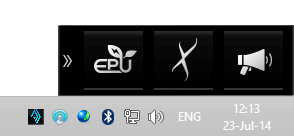
Стартовым в комплексе программ «AI Suite III» является окно «Dual Intelligent Processors 5». Оно не только выполняет информационные функции, сообщая текущие параметры работы компьютера. Непосредственно из этого окна можно сразу перейти к настройке отдельных систем.
В левом верхнем углу мигающая стрелка настойчиво предлагает провести предварительную оптимизацию «5-Way Optimization» перед использованием комплекса программ. Оптимизация включает несколько этапов и выполняется автоматически, однако доступны расширенные настройки для выбора предпочтительных режимов функций TPU (TurboV Processing Unit), EPU (Energy Processing Unit), «DIGI+ Power Control» и «Fan Xpert 3». Наверху справа выбирается профиль производительности и энергосбережения, а в самом низу находится панель с показателями мониторинга. Щелчок по любому из полей позволит наглядно отслеживать изменение соответствующих параметров в виде графиков для напряжений, температур или скорости вращения вентиляторов и диаграммы для частоты работы ядер процессора. Иконка в виде шестерёнок у правого края панели откроет окно настроек, где можно задать допустимые интервалы изменений напряжений, температур и скорости вращения вентиляторов.
Центральная часть окна «Dual Intelligent Processors 5» позволяет перейти к настройке отдельных подсистем и первой является функция TPU (TurboV Processing Unit). С её помощью можно разогнать систему: изменить базовую частоту, коэффициенты умножения ядер процессора, выбрать режим изменения напряжений.
Программа «Fan Xpert 3» позволяет выбрать один из предустановленных режимов, либо самостоятельно настроить зависимость от температуры скорости вращения любого из вентиляторов. Окошко в левом нижнем углу настоятельно рекомендует предварительно провести калибровку вентиляторов.
Окно программы «DIGI+ Power Control» позволяет управлять режимами работы цифрового преобразователя питания процессора или памяти, если выбрана следующая вкладка «DRAM». Слева выбирается значение, а справа объясняется функциональность и наглядно иллюстрируется влияние изменения того или иного параметра.
Новая программа «Turbo App» поможет в расстановке приоритетов использования работающих приложений.
Следующая программа «EPU» позволяет настроить параметры работы режимов энергосбережения «Auto», «Performance», «Max Power Saving» и «Away Mode».
Другие программы, входящие в комплекс «AI Suite III», тоже несложно найти. В правом верхнем углу любого окна подсвечивается значок в виде нескольких ячеек, который выводит перечень остальных установленных утилит. Они позволят быстро зарядить мобильное устройство, проверить обновления, сообщат системную информацию, ускорят работу устройств USB 3.0, помогут при обновлении прошивки.
Комплекс «AI Suite III» является основным, но не единственным источником фирменных программ и утилит. Группа программ «Asus HomeCloud» предоставляет доступ к вашему компьютеру извне, позволяет организовать трансляцию мультимедийных файлов с помощью функции «Media Streamer». Технология «Wake on WAN» даёт возможность удалённо запускать и управлять ПК с помощью смартфона или планшета. Функция «Wi-Fi GO!» предложит синхронизировать файлы на компьютере и смартфоне, позволит использовать смартфон в качестве клавиатуры и мышки. Технология «Cloud GO!» предоставляет единый интерфейс для работы с сервисами Asus WebStorage, Dropbox, Google Drive и Skydrive с возможностью создания резервных копий данных. Небольшая утилита «Asus Boot Setting» поможет автоматически войти в BIOS при следующем старте компьютера. Функция «Turbo LAN», работающая на базе технологии оптимизации управления трафиком cFosSpeed, позволяет задать приоритеты использования пропускной способности сетевого соединения различными приложениями с помощью удобного пользовательского интерфейса.
Программы компании ASUSTeK ломают прежние представления о ненужности и бесполезности фирменных утилит. Сейчас эти утилиты не только помогают в настройке и управлении, но и расширяют возможности материнских плат, что является дополнительным достоинством плат Asus.
Конфигурация тестовой системы
Все эксперименты проводились на тестовой системе, включающей следующий набор компонентов:
Материнская плата — Asus Z97-Deluxe rev.1.03 (LGA1150, Intel Z97, версия BIOS 1203);
Процессор — Intel Core i5-4670K (3.6-3.8 ГГц, 4 ядра, Haswell, 22 нм, 84 Вт, LGA1150);
Память — 4 x 8 ГБ DDR3 SDRAM G.SKILL TridentX F3-2133C9Q-32GTX, (2133 МГц, 9-11-11-31-2N, напряжение питания 1,6 В);
Видеокарта — Gigabyte GV-R797OC-3GD (AMD Radeon HD 7970, Tahiti, 28 нм, 1000/5500 МГц, 384-битная GDDR5 3072 МБ);
Дисковая подсистема —Crucial m4 SSD (CT256M4SSD2, 256 ГБ, SATA 6 Гбит/с);
Система охлаждения — Noctua NH-D14;
Термопаста — ARCTIC MX-2;
Блок питания — Enhance EPS-1280GA, 800 Вт;
Корпус — открытый тестовый стенд на базе корпуса Antec Skeleton.
В качестве операционной системы использовалась Microsoft Windows 8.1 Enterprise 64 бит (Microsoft Windows, Version 6.3, Build 9600) с последними дополнениями, комплект драйверов видеокарты AMD Catalyst 14.4.
Нюансы работы и разгона
По особенностям работы и разгона материнская плата Asus Z97-Deluxe ничем не отличается от других плат компании ASUSTeK. Сборка тестовой системы прошла без проблем, прошивка была успешно обновлена до наиболее актуальной на момент проверки версии.
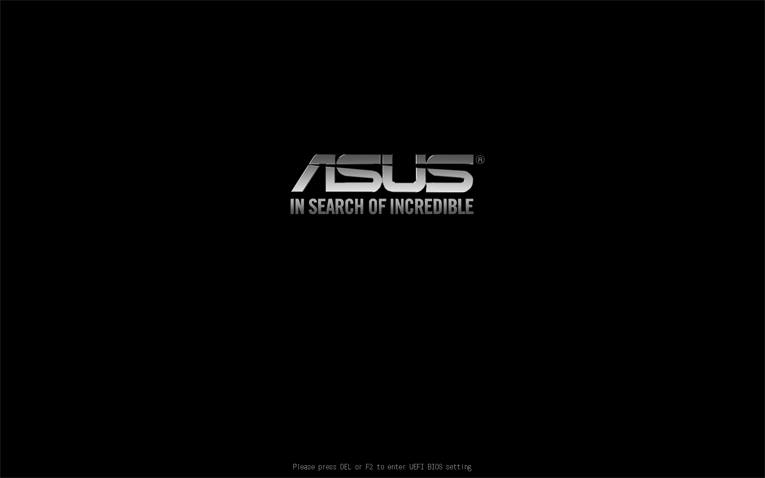
Вывод загрузочной картинки можно навсегда отключить с помощью соответствующей настройки в BIOS или временно, только для текущего старта с помощью клавиши «Tab», но появления подсказок мы так и не дождёмся, зато увидим ещё один характерный недостаток. По мере прохождения стартовой процедуры плата выведет на экран много полезной информации о названии модели, версии BIOS, названии процессора, объёме и частоте работы памяти, количестве и типе USB-устройств, а также перечень подключённых накопителей. Однако реальную частоту работы процессора узнать невозможно, плата сообщает лишь номинальную. На самом же деле, его частота будет выше не только при разгоне, но даже при работе в штатном режиме, поскольку под нагрузкой её будет увеличивать технология «Intel Turbo Boost». Этот недостаток тем более досаден, поскольку мы знаем, что платы компании ASUSTeK, которые относятся к серии «ROG», умеют верно определять не только номинальную, но и реальную частоту работы процессора.
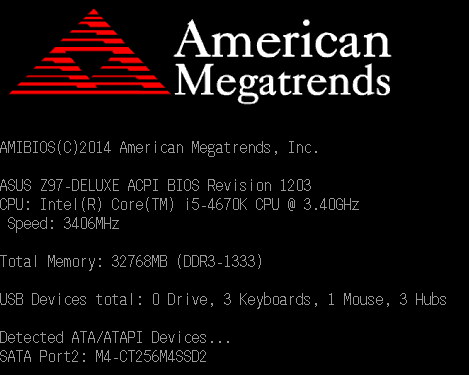
Современные материнские платы стартуют очень быстро, но это достоинство у плат компании ASUSTeK превратилось в очередной недостаток. Только при первом запуске используется такая скорость старта, что у пользователя остаётся возможность войти в BIOS, но последующие перезагрузки происходят настолько быстро, что сделать это уже очень затруднительно и получится далеко не с первой попытки. Специальной кнопки «DirectKey» для входа в BIOS у платы Asus Z97-Deluxe нет, но есть пара контактов «DirectKey Connector», к ним можно подключить кнопку «Reset» на системном блоке. Однако принцип работы кнопки «DirectKey» не очень удобен, поскольку вместо перезагрузки с последующим немедленным входом в BIOS она сначала выключает систему, после чего её надо опять включить и лишь тогда «автоматически» окажешься в BIOS. Вместо кнопки можно использовать утилиту «Asus Boot Setting», к её функциональности подобных замечаний нет, но ведь программу нужно предварительно установить, кроме того, она подойдёт только пользователям операционных систем Microsoft Windows. Так что на этапе настройки проще всего вообще обойтись без кнопок и утилит, достаточно отключить в разделе «Boot» параметр «Fast Boot», который работает по умолчанию, чтобы избавить себя от лишних сложностей с входом в BIOS.
После загрузки операционной системы может показаться, что плата обеспечивает штатные условия работы процессора, но это не так. Если вручную включить все процессорные энергосберегающие технологии Intel на странице «CPU Power Management Configuration» в подразделе «CPU Configuration» раздела «Advanced» BIOS, то система станет заметно экономичнее. Небольшой дополнительной экономии можно добиться, если в подразделе «DIGI+ VRM» раздела «Ai Tweaker» задать оптимизированный режим работы преобразователя питания платы параметром «CPU Power Phase Control». Кроме того, в подразделе «Internal CPU Power Management» можно включить опцию «Power Decay Mode» и установить сбалансированный режим для параметра «CPU Integrated VR Efficiency Management».
Как и другие модели компании ASUSTeK, плата даёт возможность воспользоваться функцией «Asus MultiCore Enhancement», которая при любом уровне нагрузки позволит увеличивать коэффициент умножения процессора до максимального значения, предусмотренного технологией «Intel Turbo Boost» лишь для однопоточной нагрузки. Изначально для параметра установлено значение «Auto», но он не функционирует, а чтобы его включить, необходимо приступить к разгону, например, изменить параметры работы памяти с помощью профиля «X.M.P.». Для достижения более существенных результатов предлагается использовать параметр «OC Tuner» в BIOS или переключатель «TPU» на плате, однако любые автоматические способы разгона неидеальны, при подборе оптимальных параметров вручную всегда удаётся получить более удачный результат.
Наиболее рациональным является разгон процессора без повышения на нём напряжения, но на плате Asus нельзя просто увеличить коэффициент умножения процессора и больше ничего не менять. В этом случае напряжение на процессорных ядрах будет автоматически увеличиваться платой, а интегрированный в процессор преобразователь напряжения тут же обнаружит повышение и самостоятельно начнёт ещё больше задирать напряжение под нагрузкой. Всё это, скорее всего, приведёт к перегреву и уж точно к бесполезной трате энергии и никакого энергоэффективного разгона у нас не получится. Чтобы избежать автоматического повышения напряжения платой при разгоне процессора, необходимо перевести параметр «CPU Core Voltage» в ручной режим, но больше ничего не трогать. В этом случае напряжение не увеличивается платой, а потому не завышается и интегрированным в процессоры Haswell преобразователем.

На всякий случай можно ещё отключить технологию противодействия падению напряжения на процессоре под нагрузкой «CPU Load-Line Calibration» и параметр «Internal PLL Overvoltage». Они могут понадобиться только при очень высоком разгоне, а при обычном не нужны.
Только разгон без увеличения напряжения может быть энергоэффективным. Он заметно повысит производительность, ускорит вычисления и при этом суммарные затраты энергии, несмотря на рост энергопотребления в единицу времени, даже сократятся, поскольку за счёт ускорения расчётов снизится количество электрической энергии, необходимой для проведения одного и того же объёма вычислений. Только такой разгон минимально скажется на загрязнении окружающей среды, не окажет негативного влияния на экологию, что давным-давно было убедительно доказано в статье «Энергопотребление разогнанных процессоров». Однако во время тестов материнских плат перед нами стоит иная задача. Необходимо обеспечить предельно возможную и максимально разнообразную нагрузку, проверить платы при работе в самых разных режимах, именно поэтому мы используем не оптимальный способ разгона, а тот, который позволяет добиться наивысших результатов. Для тестов материнских плат, чем выше частота и напряжение, тем лучше, ведь тем больше нагрузка на плату. Только при работе в экстремальных, близких к предельным условиях можно проще и быстрее выявить проблемы, обнаружить ошибки и недоработки.
Ранее мы всегда повышали напряжение в режиме «Offset», плюс для LGA1150-процессоров стал доступен схожий по принципу действия адаптивный или интерполяционный режим, однако для процессоров Haswell оба варианта оказались неприемлемы. Как вы уже знаете, при добавлении любого, даже самого небольшого значения к штатному напряжению, интегрированный в эти процессоры стабилизатор тут же замечает изменения и при появлении нагрузки начинает ещё больше напряжение увеличивать. Всё это закономерно приводит к повышению тепловыделения, температуры, а в результате такой способ разгона оказывается неприменим из-за перегрева. Чтобы избежать этого негативного эффекта, приходится разгонять процессоры Haswell при постоянном, неизменном и фиксированном напряжении. Именно по этой причине мы во время тестирования материнских плат мы разгоняем процессор до 4,5 ГГц при фиксации напряжения на ядрах на уровне 1,150 В с одновременным использованием для модулей памяти параметров, записанных в профиле «X.M.P.».
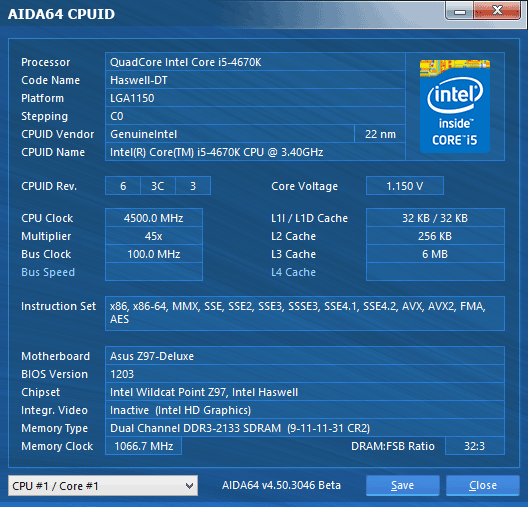
Конечно, при разгоне с фиксацией напряжения на процессорных ядрах частично прекращают работу энергосберегающие технологии, коэффициент умножения процессора в покое падает, но напряжение уже не снижается и остаётся излишне высоким. Нам приходится успокаивать себя, что это ненадолго, лишь по необходимости и только на время тестов и, кроме того, это почти не сказывается на энергопотреблении системы в покое.
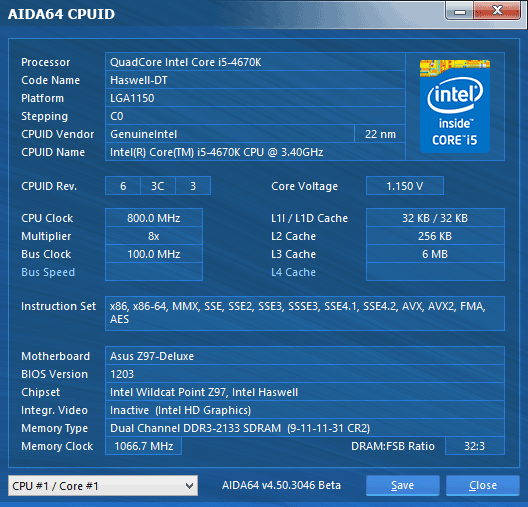
Кстати, ранее мы опубликовали статью «LGA1150-процессоры Haswell — правильная работа в штатном режиме и методы разгона». Этот материал предназначен для того, чтобы объяснить новым пользователям платформы LGA1150 основные принципы подбора оптимальных параметров для работы в номинальном режиме и для разгона процессоров Haswell на материнских платах различных производителей. Там вы найдёте иллюстрированные рекомендации по включению энергосберегающих технологий Intel и повышению допустимых пределов потребления процессоров, как разгонять их с увеличением напряжения на ядрах и без того.
Сравнение производительности
Сравнение материнских плат по скорости традиционно проводится в двух режимах — когда система работает в номинальных условиях, а также при разгоне. Первый вариант интересен с той точки зрения, что позволяет выяснить, насколько удачно материнские платы работают с параметрами по умолчанию. Известно, что значительная часть пользователей не занимается тонкой настройкой системы, они лишь устанавливают в BIOS стандартные значения параметров, которые оптимальными не являются, а больше ничего не меняют. Вот и мы сначала измеряем скорость работы систем в программах различного назначения и в компьютерных играх, почти никак не вмешиваясь в заданные платами по умолчанию настройки. Результаты на диаграммах отсортированы по уровню производительности, а показатели платы Asus Z97-Deluxe для наглядности выделены цветом.
В тесте для измерения скорости фотореалистичного трёхмерного рендеринга Cinebench 15 мы пятикратно проводим процессорные тесты и усредняем полученные результаты.
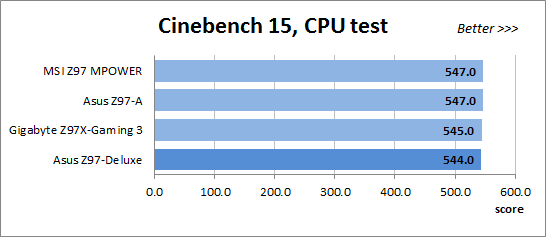
Утилита Fritz Chess Benchmark используется в тестах уже очень давно и отлично себя зарекомендовала. Она выдаёт хорошо повторяющиеся результаты, производительность отлично масштабируется в зависимости от количества используемых вычислительных потоков.
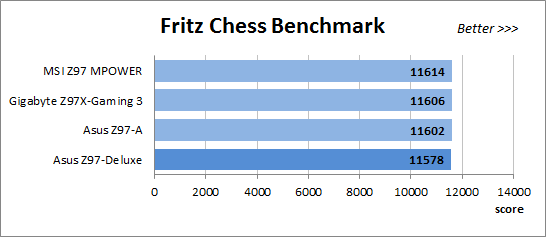
Тест x264 FHD Benchmark v1.0.1 (64bit) позволяет оценить производительность системы в скорости кодирования видео по сравнению с имеющимися в базе результатами. Оригинальная версия программы с кодером версии r2106 позволяет применять для кодирования процессорные инструкции AVX, мы же заменили исполняемые библиотеки на версию r2334, чтобы получить возможность использовать новые инструкции AVX2, появившиеся у процессоров Haswell. Усреднённые результаты пяти проходов представлены на диаграмме.
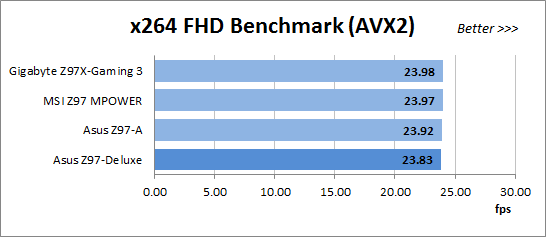
Измерение производительности в Adobe Photoshop CC мы проводим с использованием собственного теста, представляющего собой творчески переработанный Retouch Artists Photoshop Speed Test, включающий типичную обработку четырёх 24-мегапиксельных изображений, сделанных цифровой камерой.
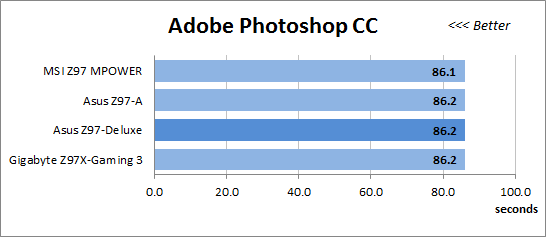
С помощью популярного архиватора WinRAR 5.10 Beta 4 проводится измерение времени, потраченного на упаковку дистрибутива программы Adobe Photoshop CC, а полученные результаты усредняются. Как и в предыдущем тесте, чем быстрее выполнен комплекс действий, чем меньше результат, тем лучше.
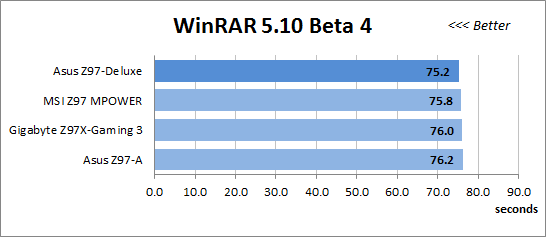
Компьютерная игра Metro: Last Light очень красива, но сильно зависит от производительности видеокарты. Нам пришлось использовать средние настройки качества «Medium Quality», чтобы сохранить играбельность при разрешении экрана 1920x1080. На диаграмме представлены результаты пятикратного прохождения встроенного теста.
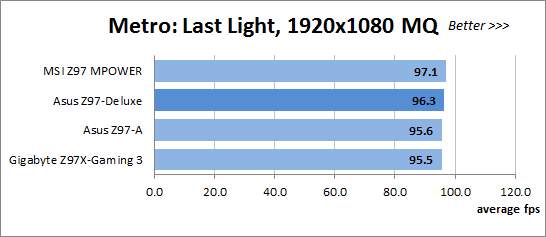
Гонки F1 2013 намного менее требовательны к графической подсистеме компьютера. При разрешении 1920x1080 мы установили на максимум все настройки, выбрав режим «Ultra High Quality», а дополнительно включили все доступные функции улучшения качества изображения. Встроенный в игру тест проводится пятикратно, а результаты усредняются.
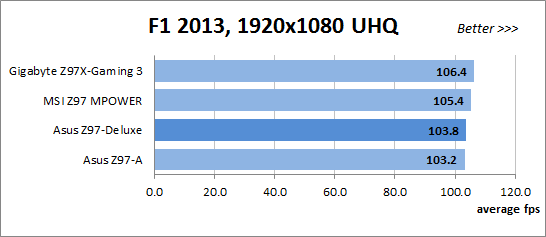
Новая версия игры Thief не получила высоких оценок, но графика выполнена очень качественно, имеется встроенный тест производительности, а дополнительно можно задействовать технологию AMD Mantle. Чтобы в дальнейшем можно было увидеть прирост скорости от разгона системы, пришлось установить низкие настройки качества «Low Quality». Если вы часто играете в компьютерные игры, у вас хорошая видеокарта и производительный процессор, то в его разгоне нет необходимости.
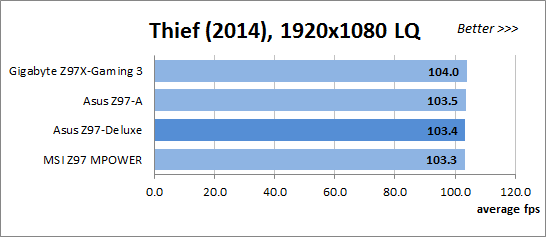
Родственные модели при работе в одинаковых условиях должны демонстрировать примерно одинаковый уровень производительности, именно это можно видеть на диаграммах. Материнские платы периодически меняются местами, однако разница в скорости невелика, производительность систем практически одинакова. Теперь посмотрим, какие результаты покажут системы при разгоне процессора и повышении частоты работы памяти.
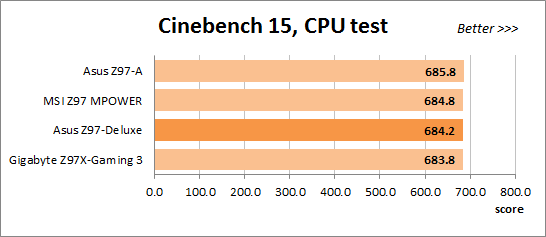
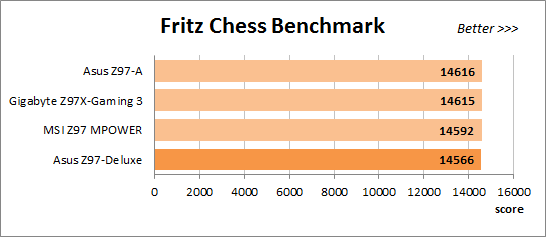
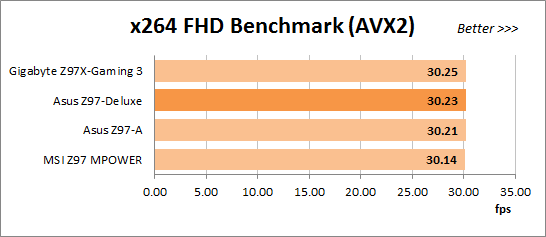
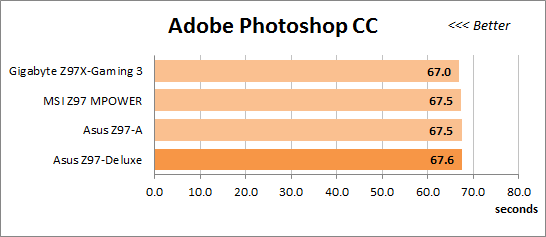
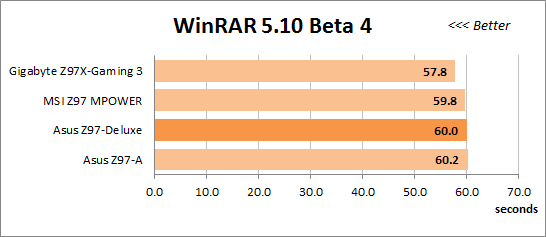
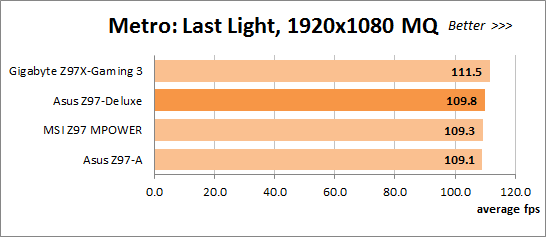
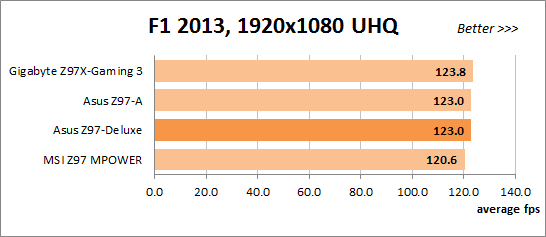
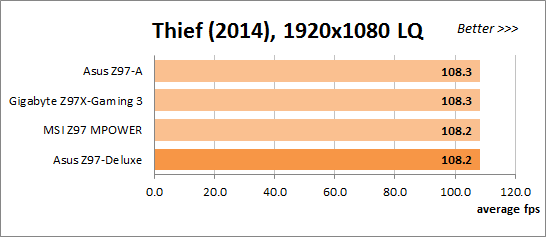
Вновь разницы почти не видно, с точки зрения производительности не только при работе в номинальном режиме, но и при разгоне материнская плата Asus Z97-Deluxe функционирует совершенно нормально.
Замеры энергопотребления
Измерение энергопотребления систем при работе в номинальном режиме и при разгоне проводится с помощью прибора Extech Power Analyzer 380803. Устройство включается перед блоком питания компьютера, то есть измеряет потребление всей системы «от розетки», за исключением монитора, но включая потери в самом блоке питания. При замере потребления в покое система бездействует, мы дожидаемся полного прекращения послестартовой деятельности и отсутствия обращений к накопителю. Результаты на диаграммах отсортированы по мере роста потребления, а показатели платы Asus Z97-Deluxe выделены цветом для наглядности.
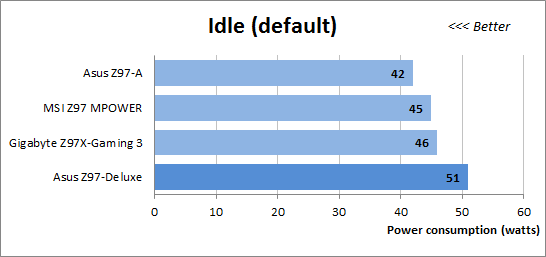
В отличие от несложной модели Asus Z97-A, которая выгодно отличается от остальных плат энергопотреблением ниже среднего уровня, изобилующая дополнительными возможностями и контроллерами плата Asus Z97-Deluxe потребляет заметно больше. Впрочем, пока рано делать выводы, поскольку все платы работают с неоптимальными настройками по умолчанию. Попробуем включить все процессорные энергосберегающие технологии, принудительно активировать в настройках BIOS все опции группы CPU C-State, которые по умолчанию установлены в «Auto», чтобы увидеть реальное соотношение между моделями.
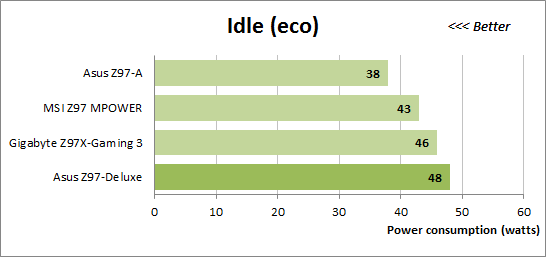
Все платы, кроме модели компании Gigabyte, снизили энергопотребление, однако плата Asus Z97-Deluxe осталась самой расточительной. Уже нельзя сказать, что она потребляет намного больше среднего уровня, однако разница видна отчётливо.
На всякий случай напомним, что в тестовых системах мы устанавливаем дискретную видеокарту AMD Radeon HD 7970, если же от неё отказаться и перейти на использование интегрированного в процессоры графического ядра, то суммарное потребление обыкновенных систем должно упасть даже ниже 30 Вт. Экономичность процессоров Haswell в покое сильно впечатляет и выглядит заманчиво, но очень жаль, что с настройками по умолчанию материнские платы не дают нам возможности насладиться этим достоинством, необходима ручная коррекция параметров BIOS.
Для создания нагрузки на процессор Haswell мы вернулись к утилите «LinX», которая является графической оболочкой к тесту Intel Linpack, а используемая нами модификация программы версии 0.6.4 применяет для вычислений инструкции AVX. Эта программа обеспечивает нагрузку гораздо выше типичной, но если одна программа может больше обычного загрузить работой и разогреть процессор, то вполне возможно, что сможет и другая, именно поэтому мы создаём нагрузку на процессор во время замеров энергопотребления с помощью утилиты «LinX». Под нагрузкой обе платы компании ASUSTeK оказались экономичнее соперниц, однако это не достоинство, а следствие их характерного недостатка. Обыкновенные платы Asus, не относящиеся к серии «ROG», сбрасывают частоту процессора при высокой нагрузке, отчего потребляют меньше, но и работают медленней.
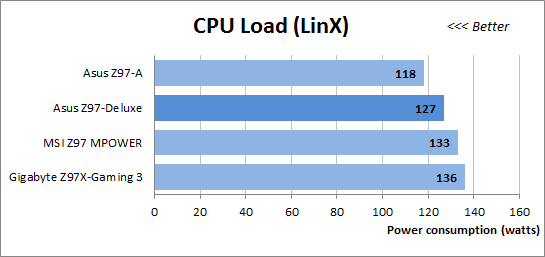
Сейчас утилита «LinX» применяется нами для замера энергопотребления систем, ранее неоднократно доводилось использовать её в тестах систем охлаждения, поскольку она очень сильно нагревает процессоры. Однако лежащая в её основе программа Linpack в качестве одного из результирующих показателей выдаёт производительность системы в гигафлопсах. «FLOPS» (FLoating-point Operations Per Second) — количество операций с плавающей запятой в секунду, «гига» — десять в девятой степени. Чтобы наглядно показать разницу в производительности, я провёл дополнительные тесты в утилите «LinX», когда допустимые пределы потребления процессора в BIOS платы Asus увеличены и частота работы процессора уже не падает даже при высокой нагрузке. Оказалось, что скорость вычислений будет выше примерно на 5 %.
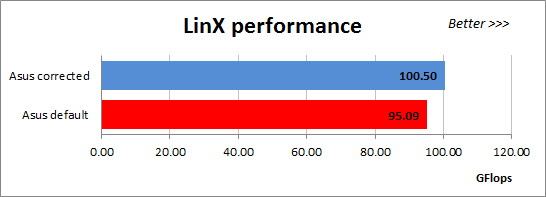
Лишь теперь стало понятно, что дополнительных тестов можно было даже не проводить, результат был заранее предсказуем. Известно, что изменение частоты работы процессора Core на 100 МГц приводит к разнице скорости в районе 2–2.5 % в вычислительных задачах. Под высокой нагрузкой частота процессора Intel Core i5-4670K на платах Asus падает с 3,6 до 3,4 ГГц, разница составляет 200 МГц, так что четырёх или пятипроцентное отставание от плат других производителей можно было спрогнозировать заранее. Впрочем, отличия в энергопотреблении и скорости между LGA1150-платами компании ASUSTeK и других производителей будут заметны лишь при достаточно высоких нагрузках. Тесты производительности в предыдущей главе этой статьи не выявили заметной разницы в скорости между платами при нагрузках обычного уровня.
Теперь оценим энергопотребление при разгоне систем и отсутствии нагрузки. Даже при разгоне мы всегда максимально полно используем все процессорные энергосберегающие технологии, а потому расстановка остаётся такой же, как была с экономичными настройками при работе в номинальном режиме. По сравнению с настройками «Eco» потребление плат не меняется или возрастает всего лишь на 1 Вт. Кстати, обратите внимание, что при разгоне с повышением напряжений платы Asus и MSI потребляют даже меньше, чем на первой диаграмме при работе в номинальном режиме, но с неоптимальными настройками по умолчанию. Лишний раз подтверждается нежелательность стандартных настроек и необходимость включения процессорных энергосберегающих технологий, поскольку они не все работают изначально на LGA1150-платах. К сожалению, к плате Gigabyte сказанное не относится, на ней энергосберегающие режимы не включаются, никакой экономии нет, тем не менее, многофункциональная модель Asus Z97-Deluxe всё же потребляет немного больше.
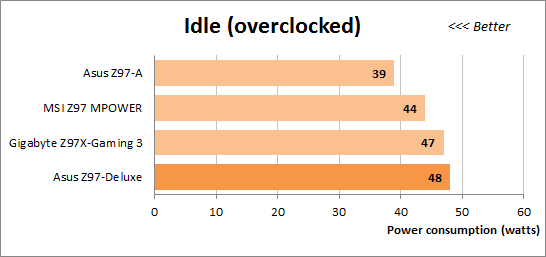
Нужно опять добавить, что для суммарной оценки уровня потребляемой системой энергии следует обязательно загрузить работой видеокарту, а итоговый результат будет зависеть от её мощности. В тестах энергопотребления мы используем лишь процессорную нагрузку, если же замерить потребление энергии при работе дискретной видеокарты AMD Radeon HD 7970 в играх, то общее энергопотребление обычной системы существенно превысит 200 Вт, приближаясь к 250 Вт при работе в номинальном режиме и превышая это значение при разгоне.
При разгоне под нагрузкой энергопотребление плат MSI Z97 MPOWER и Asus Z97-A сравнивается и становится одинаковым. Флагманская модель Asus Z97-Deluxe потребляет заметно больше, однако, несмотря на свои многочисленные дополнительные контроллеры и усиленную систему питания, она всё же оказывается экономичнее несложной игровой платы Gigabyte начального уровня, которая продолжает бесполезно тратить энергию.
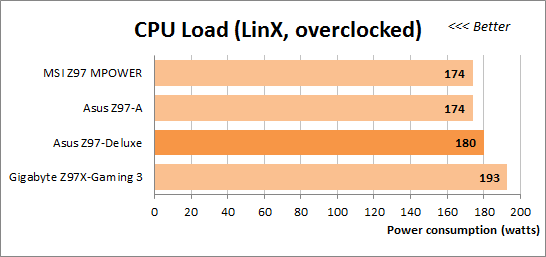
Немалое энергопотребление материнской платы Asus Z97-Deluxe не радует, однако в её оправдание нужно заметить, что оно обусловлено большим количеством дополнительных возможностей и контроллеров, мощной системой преобразователя питания. У этой флагманской модели исправно работают все энергосберегающие технологии, но фундаментальные законы физики отменить невозможно, более сложные платы обычно менее экономичны, а отдельные исключения общей ситуации не меняют.
Послесловие
Результаты тестирования материнской платы Asus Z97-Deluxe оказались закономерными и отчасти предсказуемыми. Эта модель неплохо выглядит, легко разгоняет, обеспечивает нормальный уровень производительности в типичных приложениях при работе не только в номинальном режиме, но и при разгоне. Ничего другого нельзя было ожидать от флагманской платы такого крупного и известного производителя, каким является компания ASUSTeK. Энергопотребление платы несколько выше среднего, но это вполне объяснимо, ведь количество её возможностей и дополнительных контроллеров очень велико: два дополнительных контроллера SATA, два USB 3.0, два сетевых контроллера, плюс модуль, обеспечивающий поддержку беспроводных технологий и коммутатор линий PCI Express. Комплекс функций «ASUS 5X PROTECTION» обеспечивает стабильное питание, защиту от перегрузок, от замыканий, от статического электричества и долгий срок службы. Технология «Crystal Sound 2» предназначена для улучшения качества звучания. Комплекс технологий «Q-Design» упрощает сборку и эксплуатацию системы. Благодаря богатому фирменному программному обеспечению, технологии «5-Way Optimization», многочисленным кнопкам и переключателям можно выбрать желаемый режим работы, даже не заходя в BIOS. Впрочем, нужно заметить, что в UEFI BIOS материнских плат компании ASUSTeK был заметно переработан упрощённый стартовый режим «EZ Mode» для неопытных пользователей и предварительной настройки, а полный контроль над системой обеспечивает полнофункциональный режим «Advanced Mode». Набор программ «Asus HomeCloud» предоставит удалённый доступ к компьютеру и потоковое воспроизведение мультимедийных файлов. Функция «Wi-Fi GO!» обеспечит совместную работу компьютера с планшетом или смартфоном. Флагманская плата Asus Z97-Deluxe очень хороша, её высокая оценка закономерна, однако естественным ограничением для покупателя выступает немалая цена, такую модель приобретают только те, кому действительно необходимы её расширенные возможности.